-
![]() Windows向けデータ復旧
Windows向けデータ復旧
- Data Recovery Wizard Free購入ダウンロード
- Data Recovery Wizard Pro 購入ダウンロード
- Data Recovery Wizard WinPE購入ダウンロード
- Partition Recovery購入ダウンロード
- Email Recovery Wizard購入ダウンロード
- おまかせデータ復旧サービス
概要:
WindowsコンピュータでEXT2/EXT3ベースのLinuxパーティションを作成するには、2つの方法があります。1. Windows上でEXT2/EXT3ファイルシステムのパーティションを作成します。2. サードパーティのext2/ext3フォーマットソフトウェアを使用して、ディスク、USBフラッシュドライブ、メモリカードをEXT2/EXT3ファイルシステム用にフォーマットします。この記事で詳細な内容を読んでください。
Windowsに市場を奪われたLinuxオペレーティングシステムは、人々の視界から消えつつありますが、それでも多くの人が仕事や個人的な興味で手にしています。それでも、仕事や個人的な興味で使い続けている人は多いです。
内蔵ハードディスクや外付けリムーバブルドライブをLinux OSで認識させたり、WindowsパソコンにLinux OS用のデュアルブートパーティションを作成するには、EXT2/EXT3やLinux Swapファイルシステムを搭載している必要があります。
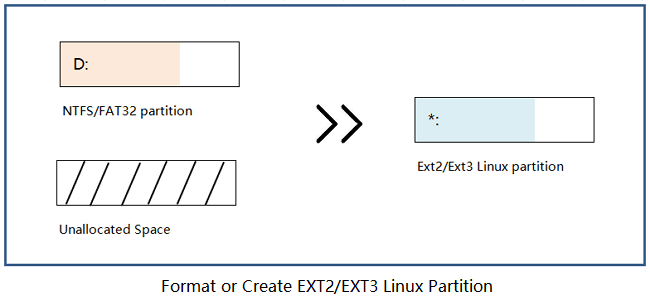
WindowsオペレーティングシステムからLinuxパーティションを作成する方法をご存知ですか?経験豊富なLinux開発者やプロの管理者の中には、LinuxベースのライブCDを使ってWindowsコンピュータを起動し、そこからパーティションを作成する人がいるかもしれません。しかし、これは一般的なWindowsの使用には複雑すぎます。
以下では、EXT2/EXT3ファイルシステムのパーティションを生成するのに役立つサードパーティ製のLinuxパーティションマネージャを明らかにします。
EXT2またはEXT3パーティションの作成を開始する前に、いくつかの準備のヒントを紹介します。
EaseUS Partition Masterは、Linuxベースのファイルシステム(EXT2/EXT3/Swap)をサポートする強力なパーティションマネージャーソフトウェアです。ハードディスクのフォーマットや、前者2つのファイルシステム(EXT2 & EXT3)にパーティションを作成することができます。
既存のWindowsパーティションをEXT2またはEXT3 Linuxパーティションにフォーマットする場合、そこに保存されている重要なファイルを外付けハードディスクなどの別の安全な場所にバックアップすることを忘れないでください。
20GB以下のデータであれば、コピー&ペーストで最速にバックアップできます。ファイルが30GB以上ある場合、またはパーティション全体をバックアップする必要がある場合は、専門的なファイルバックアップソフトウェアが役に立ちます。
適用:Windows 10/8/7で、既存のパーティションをEXT2/EXT3にフォーマットします。
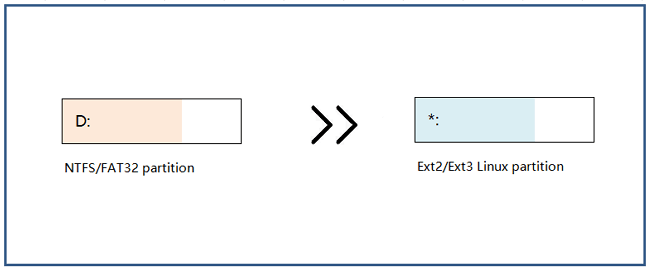
Linuxが要求するファイルシステムにドライブをフォーマットすることは、作成するよりもはるかに簡単であることはお分かりいただけると思います。では、Windowsで動作するEXT2/EXT3フォーマットツールで、最もお勧めできるものは何でしょうか?
Windowsのディスク管理ソフトはLinuxのファイルシステムに対応していないので、このソフトは使えません。EaseUS Partition MasterはFAT32/NTFSのハードディスク、USBフラッシュドライブ、メモリーカードをEXT2/EXT3に簡単にフォーマットしてくれます。
ステップ1.EaseUS Partition Masterを起動し、フォーマットするパーティションを右クリックし「フォーマット」を選択します。
ステップ2.新しいウィンドウで、パーティションラベルを入力し、FAT32/EXT2/EXT3/EXT4ファイルシステムを選択し、ニーズに応じてクラスタサイズを設定し、「OK」をクリックします。
ステップ3.警告ウィンドウが表示されますので、「はい」をクリックして続行します。
ステップ4.左上の「1個のタスク(複数可)実行」ボタンをクリックして変更内容を確認し、「適用」をクリックしてパーティションをFAT32/EXT2/EXT3/EXT4にフォーマットすることを開始します。
適用:Windows 10/8/7で無制限のスペースからEXT2/EXT3ベースのLinuxパーティションを作成します。
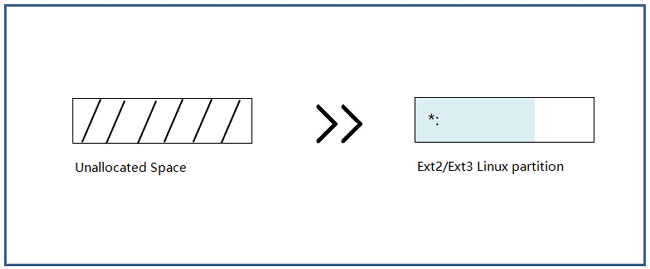
また、Windows 10/8/7でEXT2またはEXT3のLinuxパーティションを作成するのも、現実的な方法として試すことができます。また、Windowsのディスク管理はLinuxのファイルシステムに対応していないため、EaseUS Partition Masterなどの専門的なパーティションマネージャーソフトが必要になります。
パソコンや外付けストレージに未割り当ての空き領域がある場合、以下の手順で EaseUS パーティションマネージャを使用して Linux ベースのパーティションを作成します。パーティション作成中に、ファイルシステムをEXT2またはEXT3に設定することを忘れないでください。
ステップ1.EaseUS Partition Masterを起動します。メインウィンドウで、ハードディスクや外付けストレージの未割り当て領域を右クリックし、「作成」を選択します。
ステップ2.新しいパーティションのサイズ、ファイルシステム(必要に応じてファイルシステムを選択してください)、ラベルなどを調整し、「OK」をクリックして続行してください。
ステップ3.「1タスクの実行」ボタンをクリックし、「適用」をクリックして新しいパーティションを作成します。
次のビデオチュートリアルを見て、NTFS、FAT、またはEXTファイルシステムでパーティションを作成する方法を学びます。
Windows コンピュータや外付けハードディスク、USB、SD カードに Linux EXT2/EXT3 パーティションを作成した後、パーティションを使用して Linux OS や Linux ベースのアプリケーションをインストールしたり、外付け Linux ストレージデバイスを使用して Linux ベースのデータなどを保存したりすることができます。
このページでは、あらゆるレベルのWindowsユーザが、無料のパーティションマネージャ - EaseUS Partition Masterを使ってLinux EXT2/EXT3パーティションを作成またはフォーマットするための、2つの実用的な方法を説明しました。今すぐ試してみましょう。
EXTパーティションを作成したり、既存のパーティションをEXT2/EXT3ファイルシステムにフォーマットしたりするほかに、EXT2/EXT3についてさらに疑問がある人もいるかもしれません。ここに挙げた質問と同じ疑問をお持ちの方は、以下の回答に従って確認してみてください。
パーティションやストレージデバイスからEXT2またはEXT3ファイルシステムを削除したい場合、EXT2/EXT3パーティションをNTFSまたは他のファイルシステムにフォーマットする次の2つの方法を試すことができます。
方法1.ディスクの管理でEXT2/EXT3パーティションをフォーマットします。
ディスクの管理を開く > RAWパーティション(LinuxベースのEXT2/EXT3パーティションはRAWとして認識されます)を探して右クリック > フォーマットボリュームを選択し、ファイルシステムをNTFSまたはFAT32にリセットします。
方法2.EaseUS Partition MasterでEXT2/EXT3パーティションをフォーマットします。
EaseUS Partition Masterを起動 > EXT2またはEXT3パーティションを右クリックして「フォーマット」を選択 > ドライブレター、パーティションのファイルシステム(NTFSまたはFAT32など)を再設定 > OKをクリックして操作を実行。
Ext2とEXT3の違いがわからず、どちらが良いのか知りたいというユーザーもいるかもしれません。ここでは、EXT2とEXT3の簡単な比較をしています。
結論から言うと、EXT3はEXT2よりも新しいファイルシステムです。ジャーナリングではEXT2より性能が良いです。
Windowsコンピュータでは、Windowsファイルエクスプローラもディスク管理も、EXT2やEXT3ファイルシステムを持つLinuxベースのパーティションを認識することができない。したがって、Windows 10/8/7でLinuxドライブのパーティショニングを行う通常の方法はあてになりません。
幸いにも、パーティションマネージャーソフトウェア - EaseUS Partition Masterは、Windowsオペレーティングシステムでext2およびext3ファイルシステムをサポートすることができます。ext2/ext3パーティションの作成、フォーマット、削除、ワイプ、失われたext2/ext3パーティションの回復が可能です。
高機能なディスク管理

Partition Master Professional
一番使いやすいディスク管理ソフトで、素人でもディスク/ パーティションを自由に変更できます!